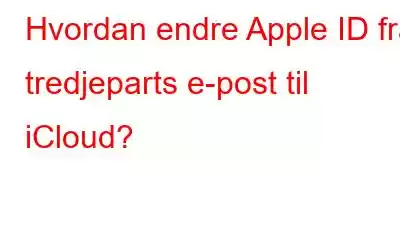Hvis du har en iPhone, må du vite om Apple ID. Du må opprette en Apple-ID første gang du konfigurerer iPhone. Apple-ID-en for iPhone er akkurat som Google-kontoen er for Android-enheten. Du kan opprette en Apple-ID med tredjeparts e-postkontoer som Gmail eller Yahoo. Det er imidlertid ikke mulig å knytte en Apple-domeneadresse til den samme. Du kan bytte mellom tredjeparts e-postadresse, men nå kan du erstatte tredjeparts e-post-ID med en Apple-domeneadresse.
Apple lar deg bruke en Apple-domeneadresse for å logge på enhetene dine, har Apple laget det sømløst å organisere Apple-kontoen. Men når du først har utført prosedyren, er det ingen vei tilbake. Det er derfor, før du starter prosedyren, advarer Apple deg om at når du har opprettet Apple-domene-ID, kan du ikke gå tilbake til tredjeparts e-postadresse.
Så, før du gjør det, tenk deg om to ganger og hvis du er ok med prosessen, la oss gjøre det:
Før du starter prosessen, må du huske at for å opprette en Apple-domenekonto må du velge en e-postadresse som slutter med @iCloud.com, @ me.com, eller @mac.com.
Merk: du kan endre Apple-ID-en hvis iOS-en din er 10.3 eller nyere. Hvis du allerede har Apple ID med Apple-domene, kan du ikke endre det.
- Finn innstillinger.
- Trykk på navnet ditt som vises øverst på Innstillinger-siden.
- Trykk nå på det første alternativet Navn, Telefonnumre, E-post' for å åpne det.
- I delen Navn, Telefonnumre, E-post, trykk på Rediger (uthevet i blå farge) ved siden av Kontaktbar på.
- Du vil få minusknapp i en rød fargesirkel ved siden av gjeldende e-postadresse. Trykk på den for å få Slett-alternativet.
- Du vil få en melding om å legge til en annen e-postadresse, klikk på Fortsett for å legge til Apple Domain Address som Apple ID.
- Skriv inn din Apple-domeneadresse og trykk på Neste for å fortsette. Du må angi et bekreftelsesnummer på at du må ha mottatt nevnte e-postadresse for å endre Apple-ID-en din fra en tredjeparts-e-post til et Apple-domene.
Du kan også endre Apple-ID-en din. fra tredjeparten til Apple-domenet via påloggingssiden for Apple ID-kontoen. Følg disse trinnene for å få det gjort:
- Skriv inn http://appleid.apple.com/ i adressefeltet i nettleseren og trykk på Enter.
- På Apple ID-siden vil du bli bedt om å logge på Apple-kontoen din.
- Nå må du svare på to sikkerhetsspørsmål du valgte da du oppretter kontoen for første gang.
- I kontodelen klikker du på Rediger-knappen ved siden av 'Reachable At'-delen.
- Finn Apple ID-delen , klikk på Legg til mer og skriv inn Apple-domeneadressen du vil ha som din nye påloggings-ID.
- Klikk nå på Fortsett for å sjekke om endringer har trådt i kraft eller ikke.
På denne måten kan du bytte fra Gmail-kontoen din til Apple-domeneadressen for å administrere Apple-kontoen sømløst. Tredjeparts e-postadresse vil være en ekstra e-postadresse for Apple-kontoen din. Med andre ord, du kan fortsatt logge på Apple-kontoen din med en tredjeparts e-postkonto, men all kommunikasjon knyttet til kontoen din vil bli sendt til iCloud Mail-kontoen.
Prøv dette og gi oss beskjed hvis du møter problemer.
Les: 0